学习时使用idea的时候,接触到 Maven 项目管理工具,以下介绍Maven安装配置。
Maven操作使用的目录
- 一、 Maven的安装下载
- 1.1 安装Maven
- 1.2 选择安装路径
- 二、 Maven环境变量的配置
- 2.1 配置环境变量
- 2.2 测试环境变量是否配置成功
- 三、 配置settings.xml
- 四、 配置IDEA中Maven的相关参数
一、 Maven的安装下载
1.1 安装Maven
进入Maven官网,选择Maven安装包。
官网:Maven官网

1.2 选择安装路径
安装Maven到主机指定目录。

二、 Maven环境变量的配置
2.1 配置环境变量
打开系统信息,选择高级环境设置。

打开环境变量进行配置。
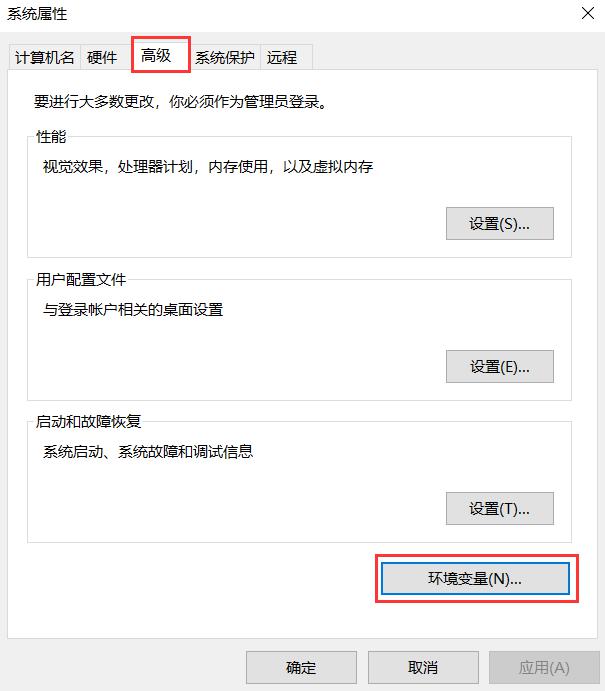
在系统变量中,新建系统变量,变量名为 M2_HOME ,变量值为上面 1.2操作中你安装的路径 。

新建完成,如下图所示。

在系统变量下面,找到Path变量,点击编辑。
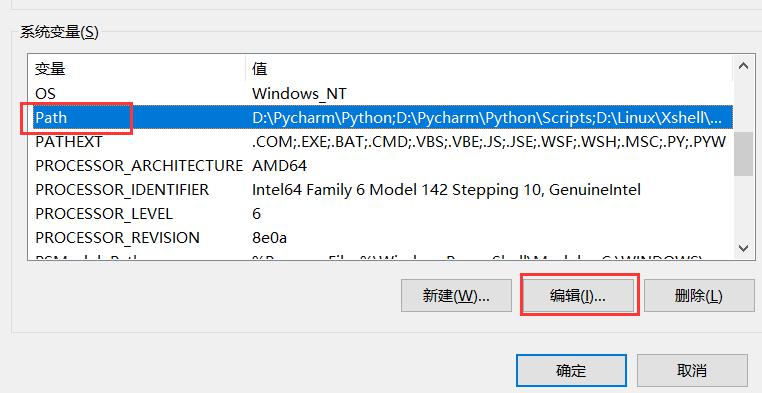
点击新建,配置 Maven安装目录下bin目录的路径 (让电脑识别Maven相关指令)
或者新建输入 %M2_HOME%bin 也可以。
完成后,如下图所示。

2.2 测试环境变量是否配置成功
打开终端(快捷方式:Win+r,输入 cmd),输入 mvn -version
如下图所示,表示配置成功。

三、 配置settings.xml
进入Maven安装目录,找到 conf 文件夹

以记事本的方式打开,配置本地依赖仓库。
<localRepository>D:IDEAmavenwarehouse</localRepository>
下图是配置本地依赖仓库,复制你向 配置的路径 到这里
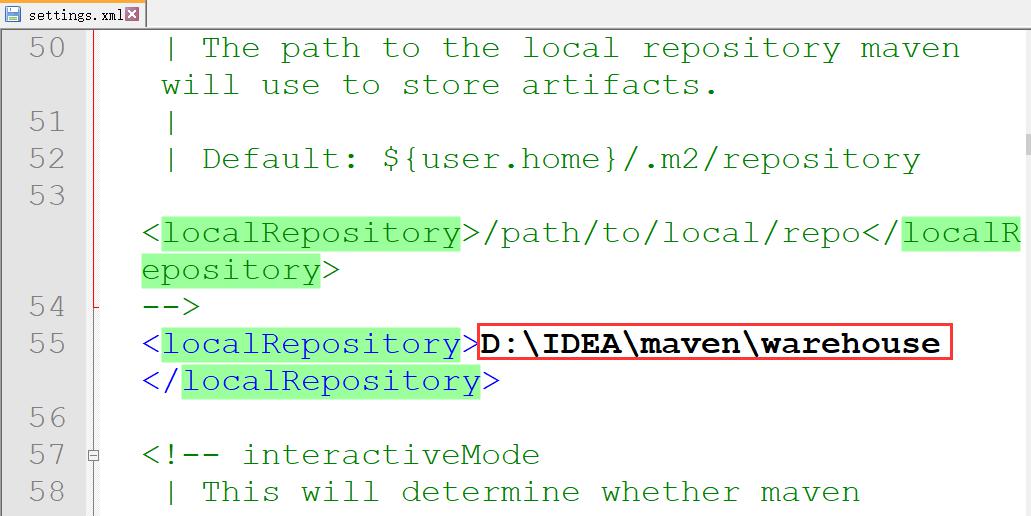
再配置远端的依赖包仓库(以下是配置阿里云的)
<mirror>
<id>nexus-aliyun</id>
<mirrorOf>central</mirrorOf>
<name>Nexus aliyun</name>
<url>http://maven.aliyun.com/nexus/content/groups/public</url>
</mirror>
如下图所示,配置完成
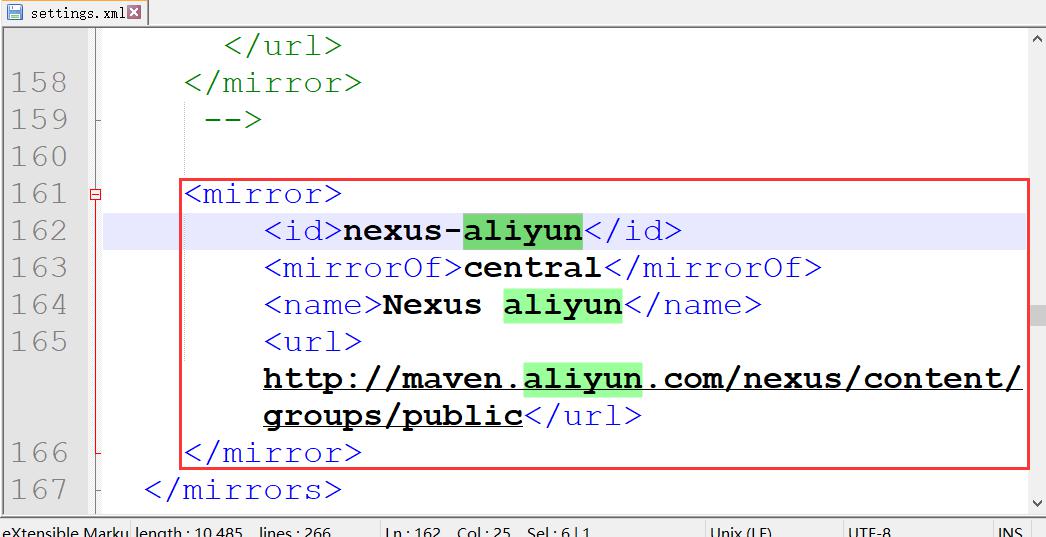
最后点击保存(快捷方式:ctrl+s),完成。
四、 配置IDEA中Maven的相关参数
打开idea,点击 file --> 搜索 maven
找到maven进行配置(先要勾选Override,再选择所配置的路径)。
如下图所示,点击应用 Apply 完成。
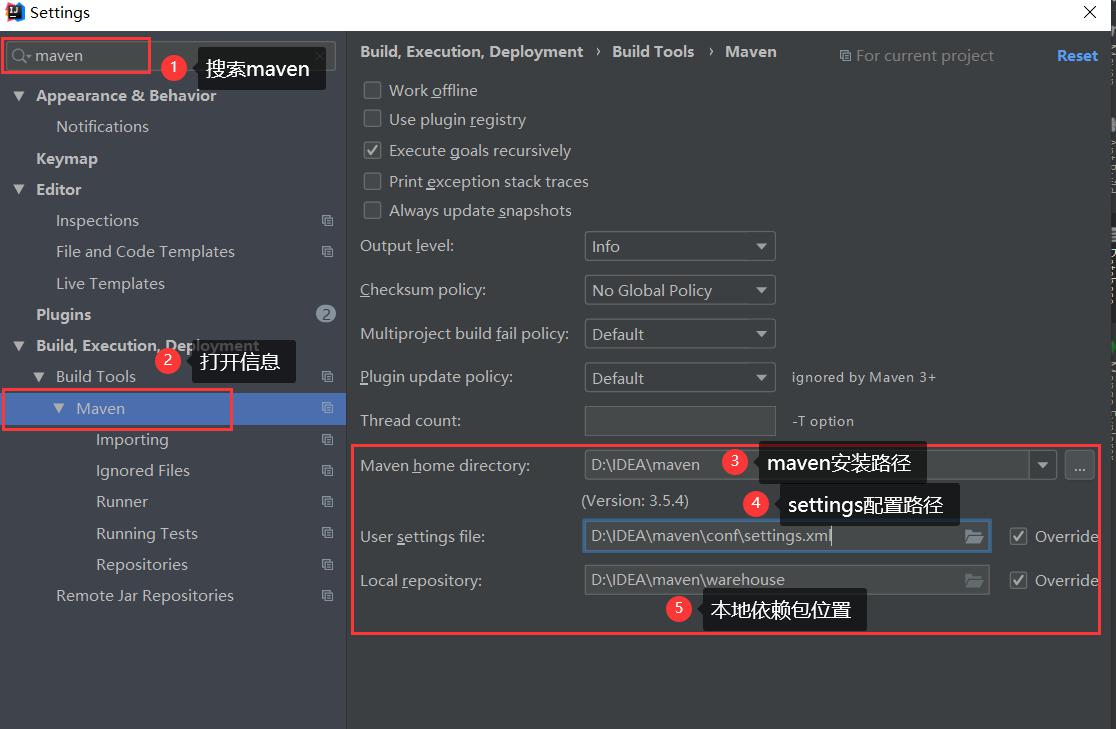
完成,继续学习。
最后
以上就是强健柜子最近收集整理的关于Maven安装配置操作方法的全部内容,更多相关Maven安装配置操作方法内容请搜索靠谱客的其他文章。
本图文内容来源于网友提供,作为学习参考使用,或来自网络收集整理,版权属于原作者所有。








发表评论 取消回复